Сброс HomePod или HomePod mini
В этой статье приведены сведения о том, как сбросить HomePod или HomePod mini до заводских настроек, прежде чем отправлять устройство для обслуживания, продавать либо дарить его.
Сброс HomePod или HomePod mini до заводских настроек
Восстановление HomePod mini с помощью компьютера Mac или ПК с Windows
Подготовка
Если динамик HomePod не отвечает, сперва попробуйте перезапустить его с помощью приложения «Дом». Если вариант перезапуска не отображается или HomePod все равно не отвечает после перезапуска, сбросьте устройство до заводских настроек.
Если два динамика HomePod настроены как стереопара, вам необходимо разъединить стереопару, прежде чем сбросить HomePod.
Сброс HomePod или HomePod mini до заводских настроек
Откройте приложение «Дом» на iPhone, iPad или компьютере Mac, на котором выполнен вход с помощью Аккаунта Apple, который использовался для настройки HomePod.
Нажмите HomePod > > «Сбросить HomePod».
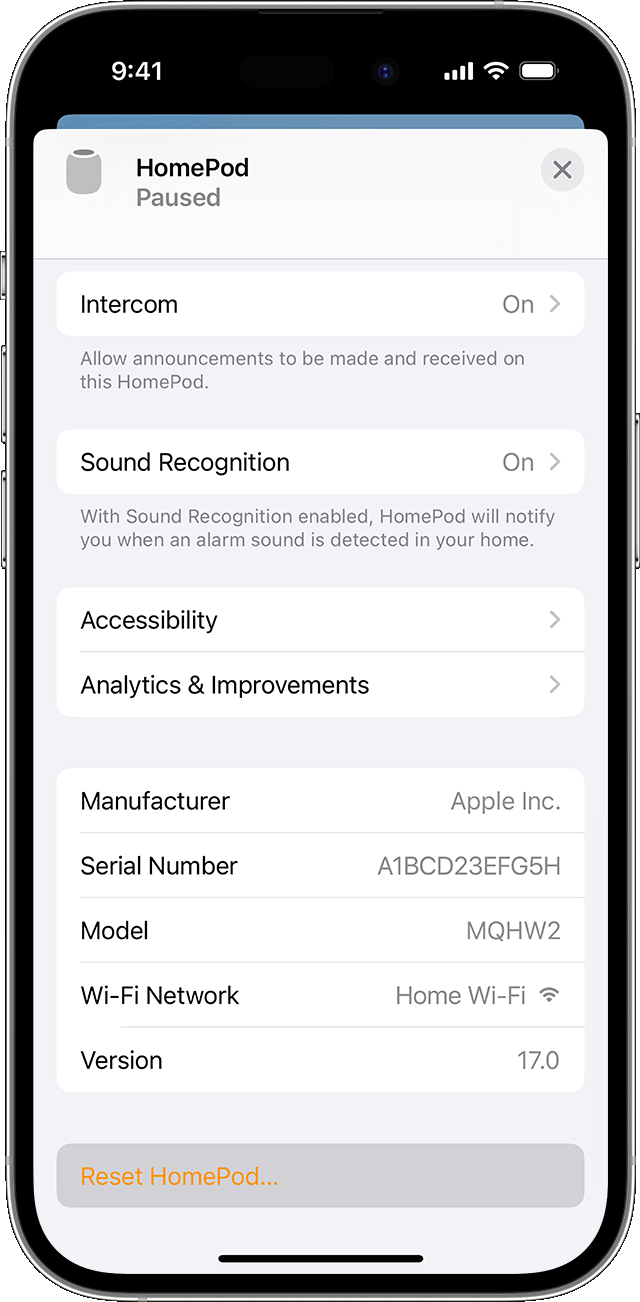
Выберите «Удалить аксессуар». Если в верхней части HomePod отображается белый вращающийся индикатор, дождитесь, пока он погаснет, что будет указывать на то, что сброс завершен.
Ниже указано, что делать, если в верхней части HomePod не отображается белый вращающийся индикатор.
Отсоедините HomePod или адаптер питания HomePod mini от источника питания, подождите 10 секунд и снова подсоедините HomePod к источнику питания.
Подождите 10 секунд, а затем коснитесь верхней части HomePod и удерживайте палец в таком положении.
Белый вращающийся индикатор станет красным. Не убирайте палец.
Siri сообщит, что скоро будет выполнен сброс HomePod. После трех звуковых сигналов можно убрать палец.
После сброса устройства HomePod можно настроить снова.
Восстановление HomePod mini с помощью компьютера Mac или компьютера с Windows
Если сбросить HomePod mini не удается, устройство можно восстановить. В процессе восстановления устройство HomePod mini сбрасывается, а его программное обеспечение обновляется до последней версии.
Подключите HomePod mini к компьютеру с помощью кабеля USB-C из комплекта поставки.
Подождите несколько секунд. На компьютере Mac откройте окно Finder. На ПК с Windows откройте последнюю версию приложения Apple Devices или iTunes.
Выберите HomePod, когда устройство отобразится на компьютере.
Нажмите «Восстановить HomePod».
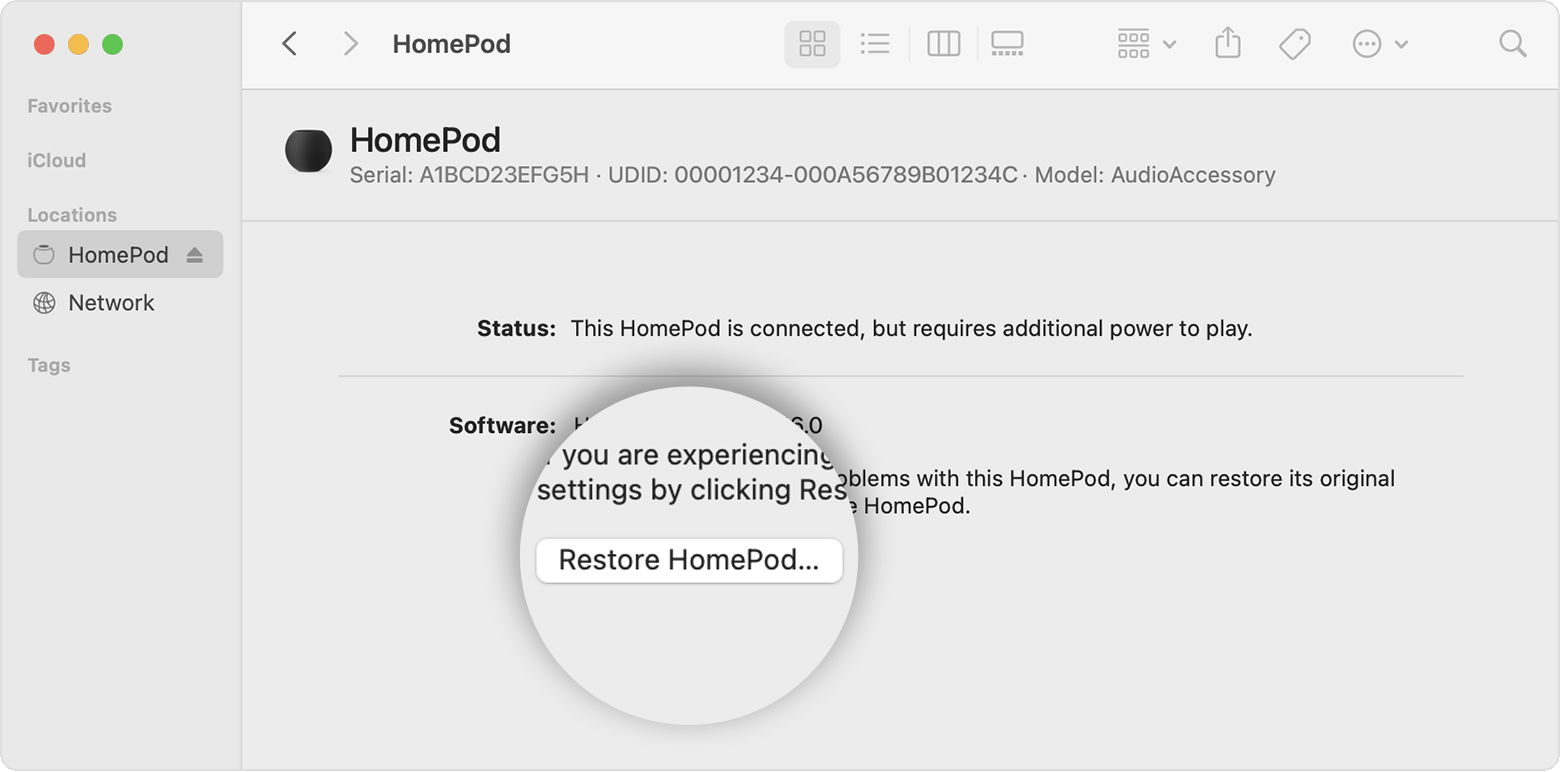
По завершении восстановления HomePod mini на компьютере Mac или ПК с Windows отобразится уведомление. После восстановления устройства HomePod mini можно настроить снова.
Необходима дополнительная помощь?
Расскажите нам подробнее о текущей ситуации, и мы предложим дальнейшие шаги.